إذا كنت في المنزل ، فمن المحتمل أن يكون لديك واي فاي واحد فقطالشبكة التي يمكنك الاتصال بها ، مثل تلك التي دفعتها مقابل. في فرصة الخروج ، لدى جارك شبكة غير محمية ، يمكنك الاتصال بها ولكن هذا غير أخلاقي إن لم يكن غير قانوني. إذا كان لديك خيار بين الشبكة التي تتصل بها ، فيجب عليك بالتأكيد الاتصال بالشبكة الأقوى. إليك كيفية عرض قوة إشارة WiFi على نظام التشغيل Windows 10.
قائمة الشبكات المتاحة
إذا قمت بالنقر فوق أيقونة WiFi في علبة النظام ،سترى قائمة بالشبكات القريبة في نافذة منبثقة. سيشير رمز WiFi بجوار كل شبكة إلى قوته. كلما زاد عدد الرموز التي تم ملؤها ، كلما كان ذلك أقوى. بالطبع ، هذا ليس قياسًا دقيقًا للغاية وقد تتمتع شبكتان بنفس القوة.

قيم قوة الإشارة
إذا كنت تريد طريقة أكثر دقة لمعرفة الشبكة التي تنقل إشارة أقوى ، فقم بتنزيل تطبيق WiFiInfoView المجاني من Nirsoft وتشغيله.
يمنحك التطبيق معلومات حول الشبكات القريبة ، ولكن نظرًا لأننا مهتمون بقوة الإشارة ، فإن عمود جودة الإشارة هو الوحيد المناسب.
لجعل الأمور سريعة وبسيطة ، وارتفاعفي عمود جودة الإشارة ، كلما كانت الإشارة التي يتم إرسالها منه أقوى. يجب عليك أيضًا إلقاء نظرة على عمود "متوسط قوة الإشارة" للتحقق مما إذا كانت الشبكة يمكنها أن تقدم باستمرار القوة التي ترسلها في الوقت الحالي. إنها فكرة جيدة السماح بتشغيل التطبيق لبضع دقائق حتى يتمكن من جمع هذه المعلومات لبعض الوقت.
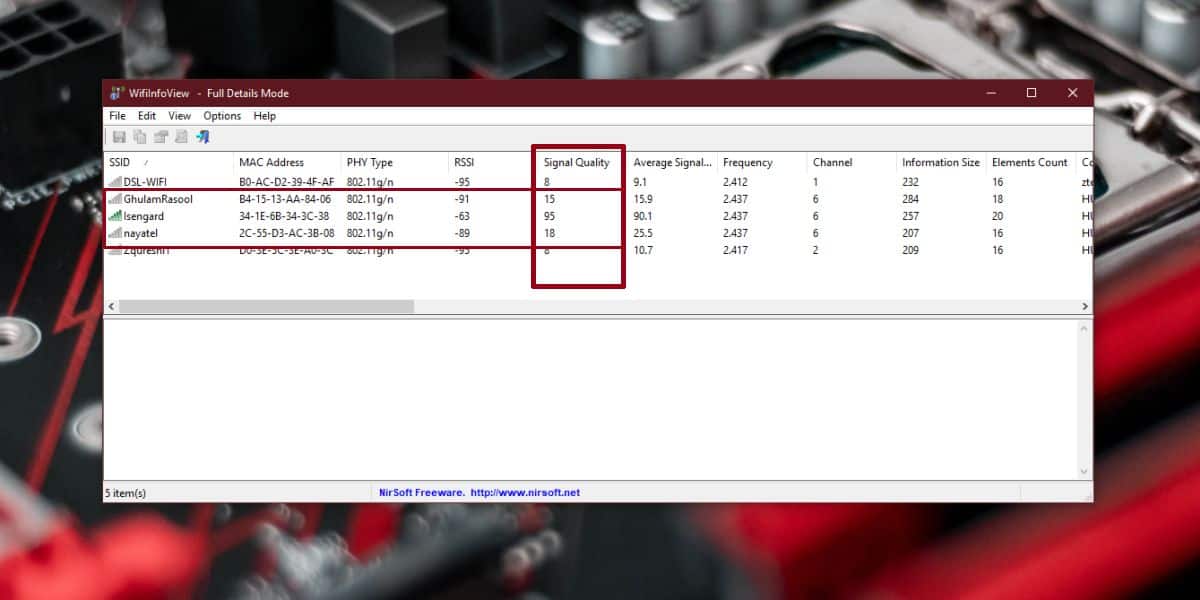
يمكن الحصول على كل هذه المعلومات بغض النظر عما إذا كنت متصلاً بشبكة أو إذا كانت محمية بكلمة مرور أم لا.
موجه الأمر
تعمل هذه الطريقة فقط مع الشبكة التي تتصل بها. افتح موجه الأوامر وقم بتشغيل الأمر التالي ؛
netsh wlan show interfaces
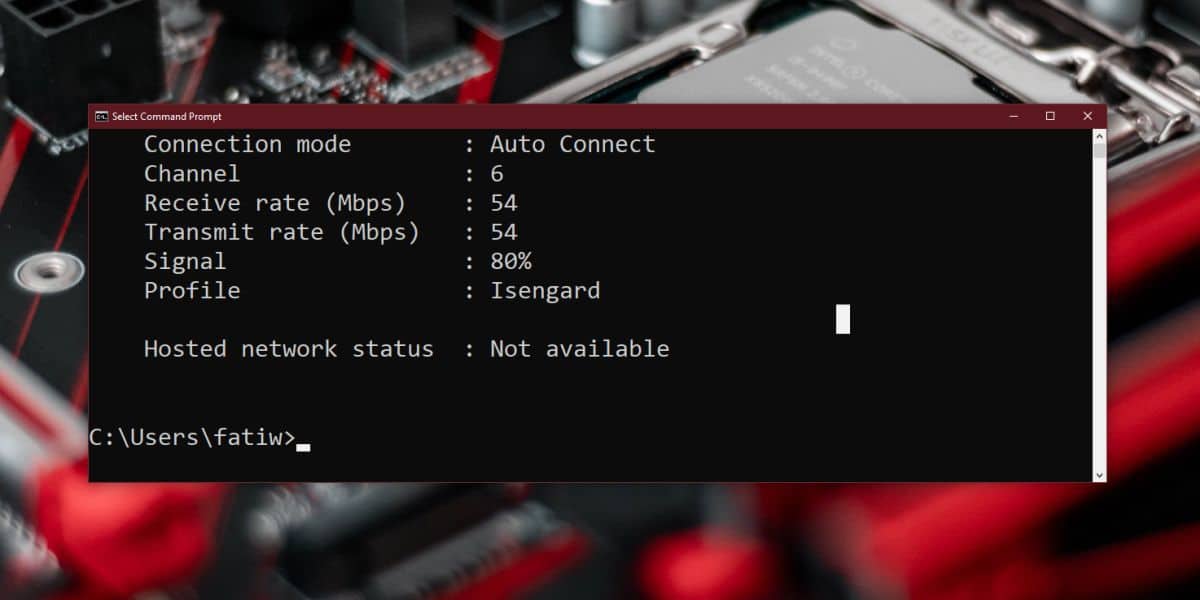
انتقل إلى نهاية الإخراج وسترىإدخال "الإشارة" يخبرك بمدى قوة إشارة الشبكة التي تتصل بها. في لقطة الشاشة أعلاه ، تبلغ النسبة 80٪ أي أكثر أو أقل هو نفسه الذي أبلغ عنه تطبيق WiFiInfoView.
بوويرشيل
الحيلة مرة أخرى تعمل فقط على الشبكة التي تتصل بها حاليًا. إذا كنت لا ترغب في استخدام Command Prompt ، فيمكنك استخدام PowerShell بدلاً من ذلك.
افتح PowerShell وقم بتشغيل الأمر التالي ؛
(netsh wlan show interfaces) -Match "^s+Signal" -Replace "^s+Signals+:s+",""
الأمر سيعود قوة الإشارة كالنسبة المئوية. في الاختبار الذي أجريته ، لا تتطابق قيمة PowerShell مع موجه الأوامر و WiFiInfoView ، لكن قد يكون السبب في ذلك هو أن الإشارة تميل إلى التذبذب من وقت لآخر.
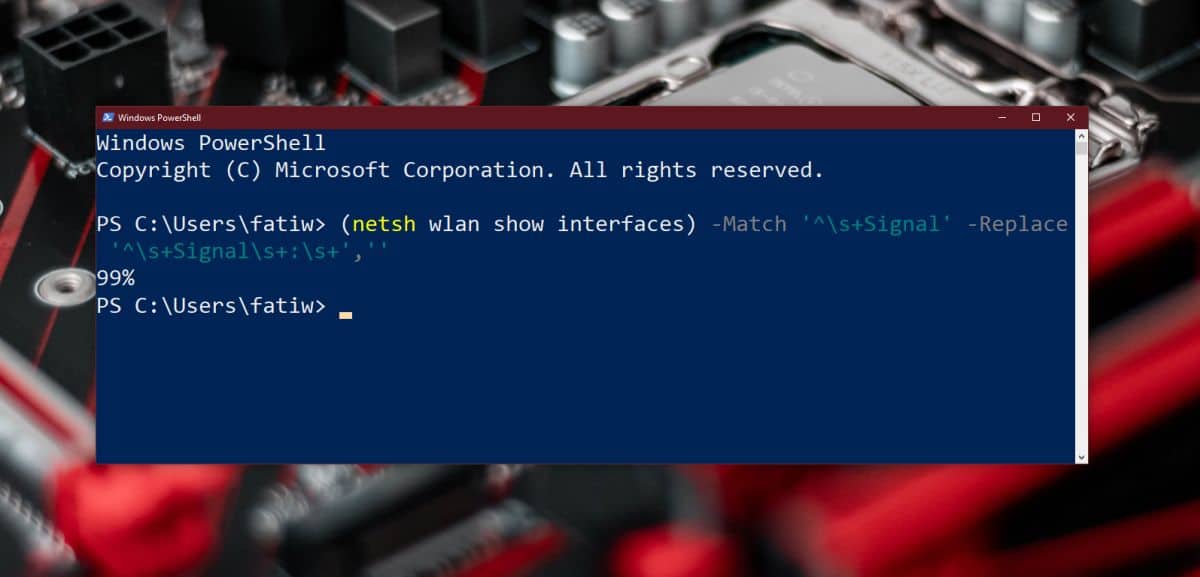
إذا كنت بحاجة إلى مزيد من المعلومات حول شبكة WiFi ، تحقق من قائمتنا لأفضل أجهزة تحليل WiFi المتاحة لنظام التشغيل Windows 10.













تعليقات